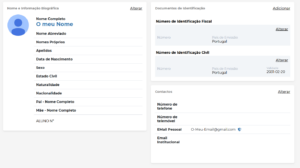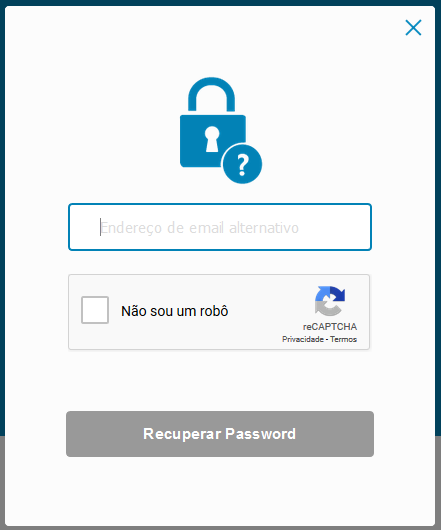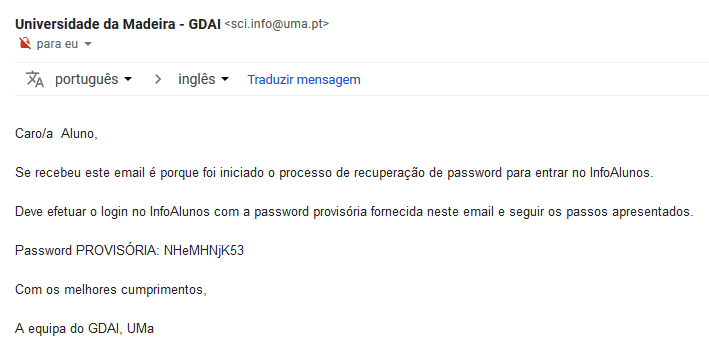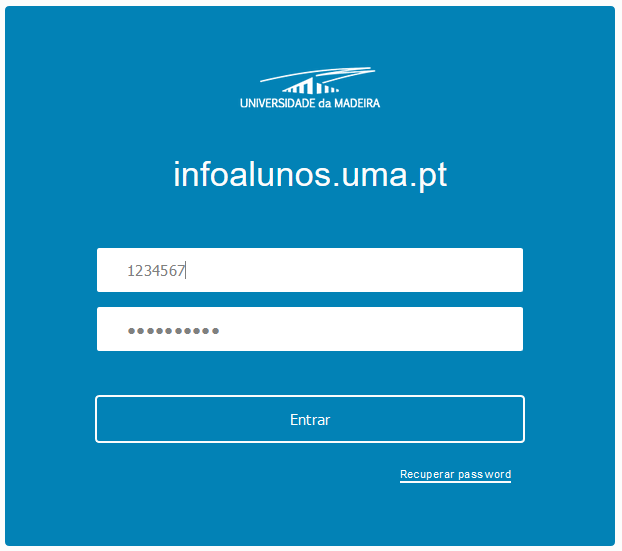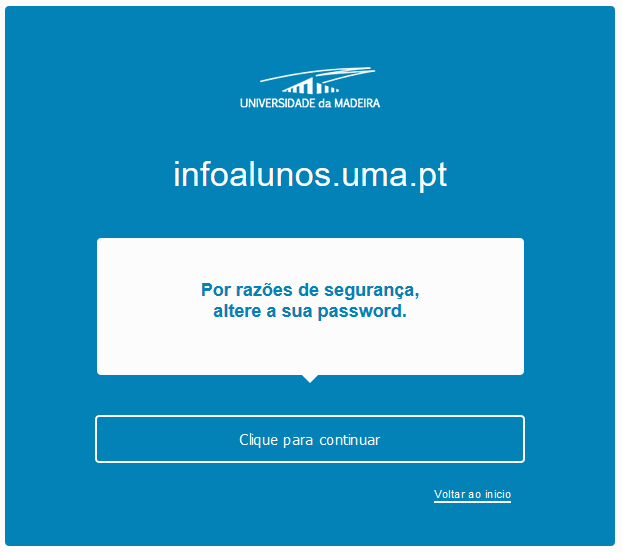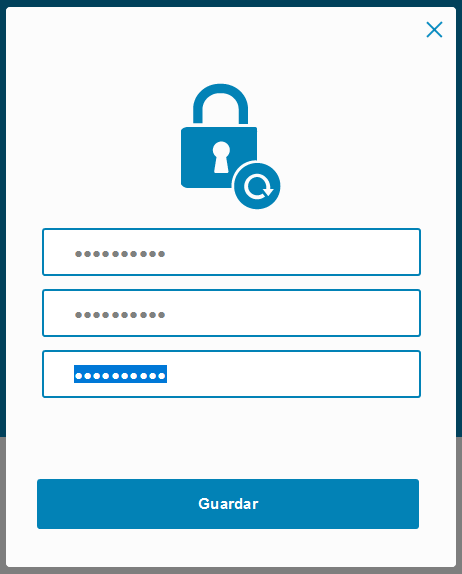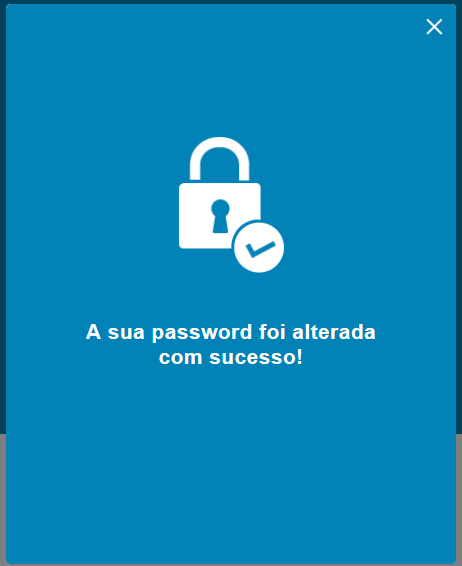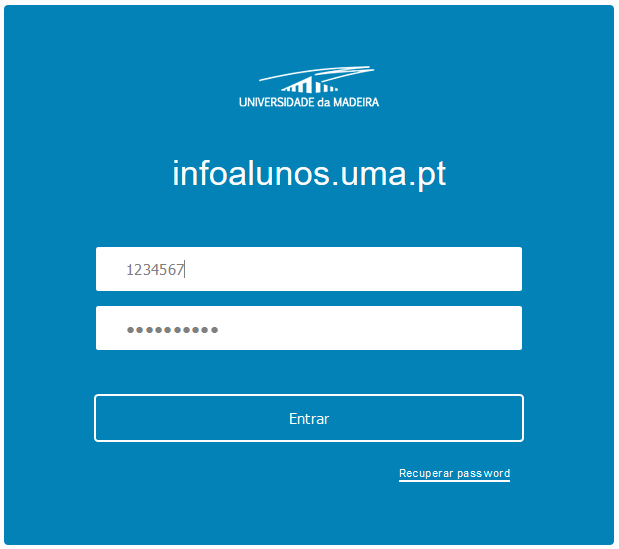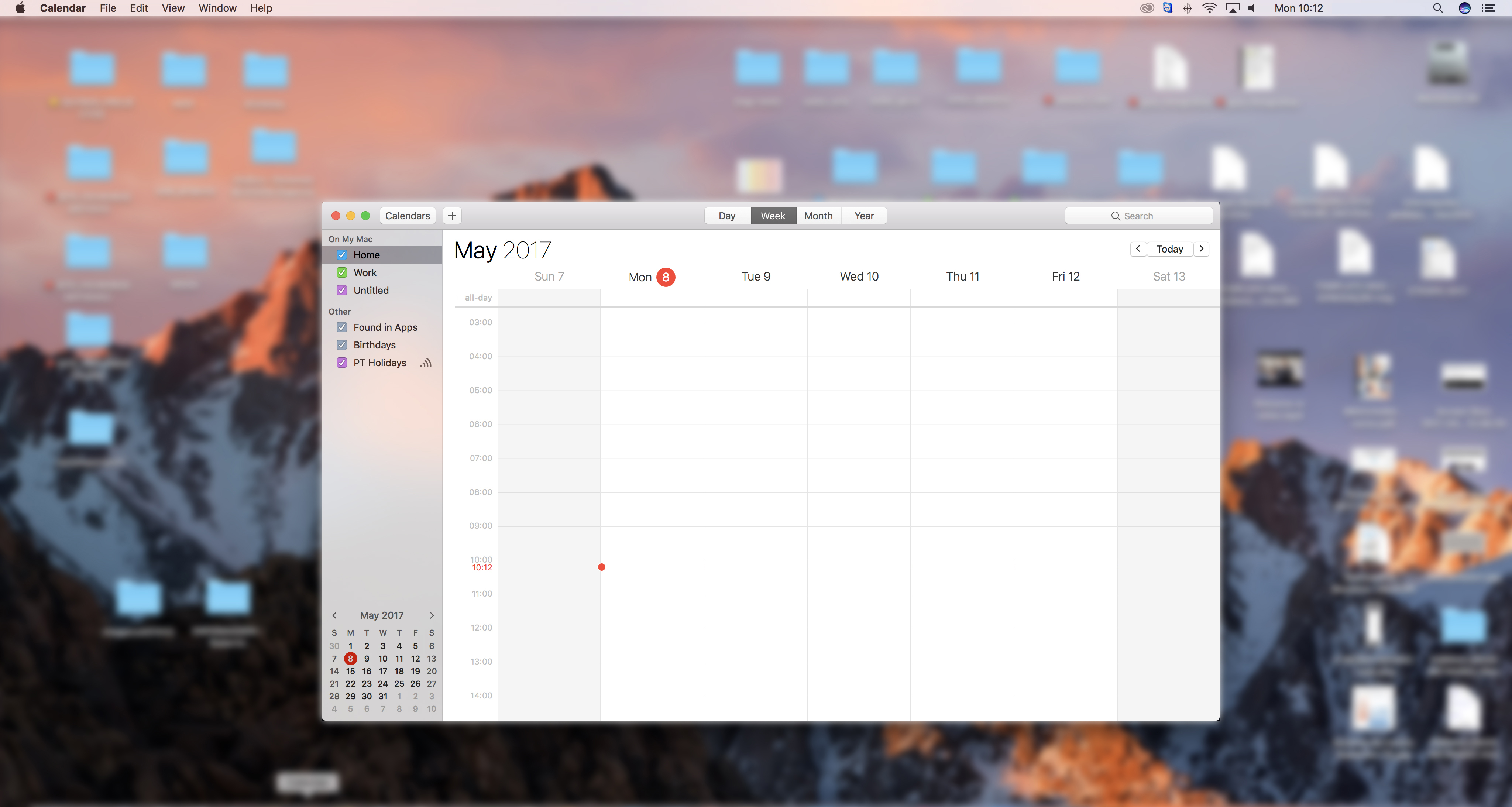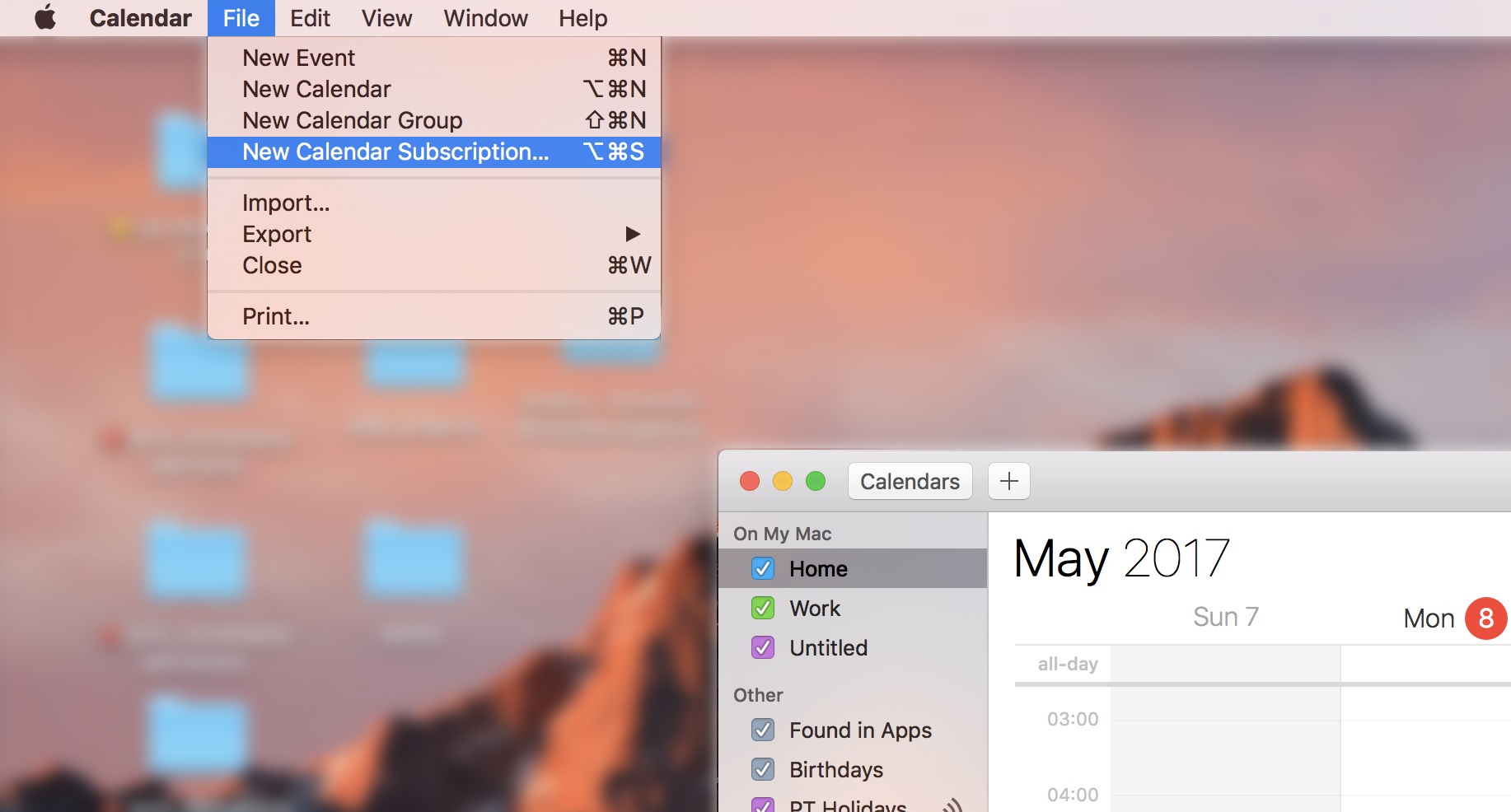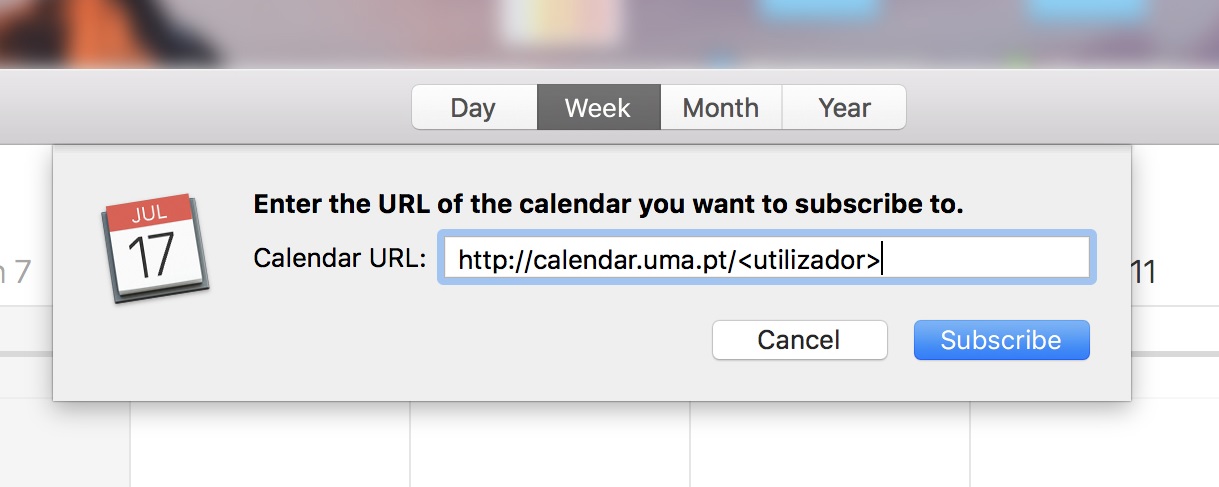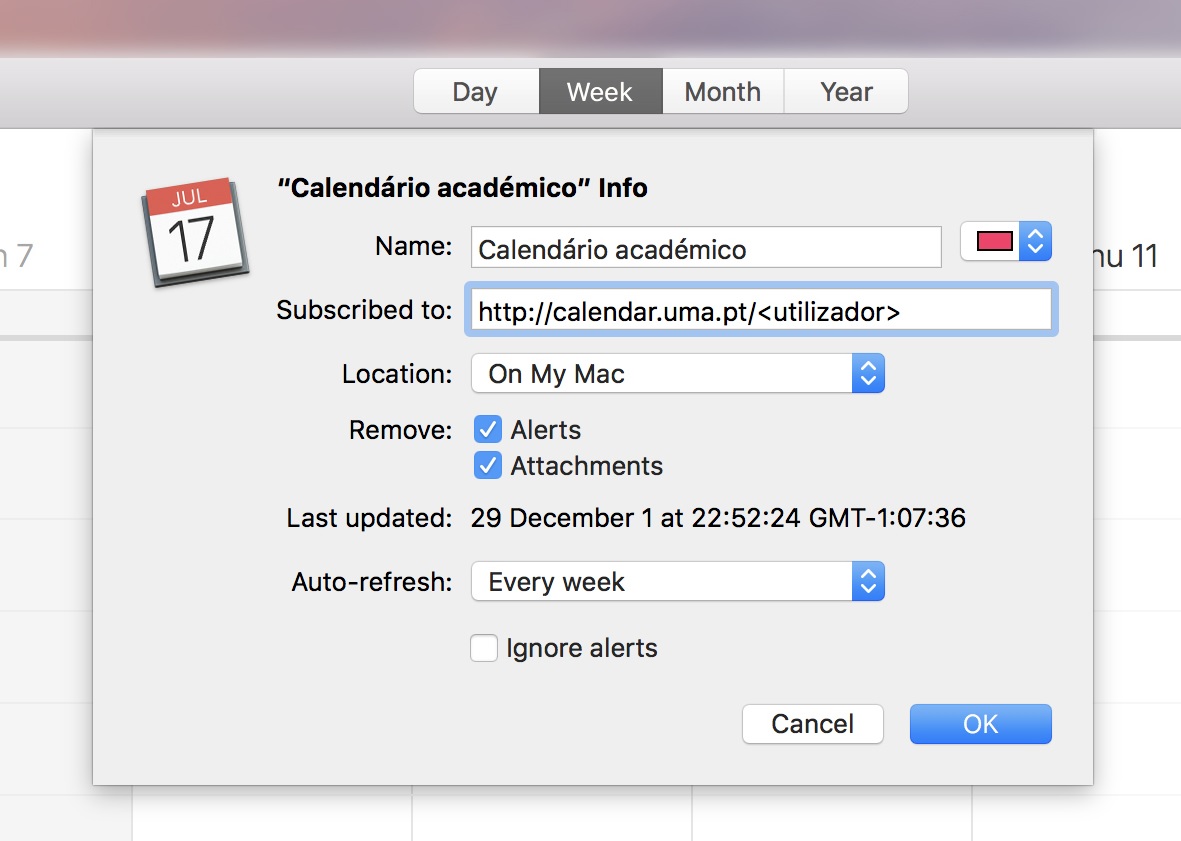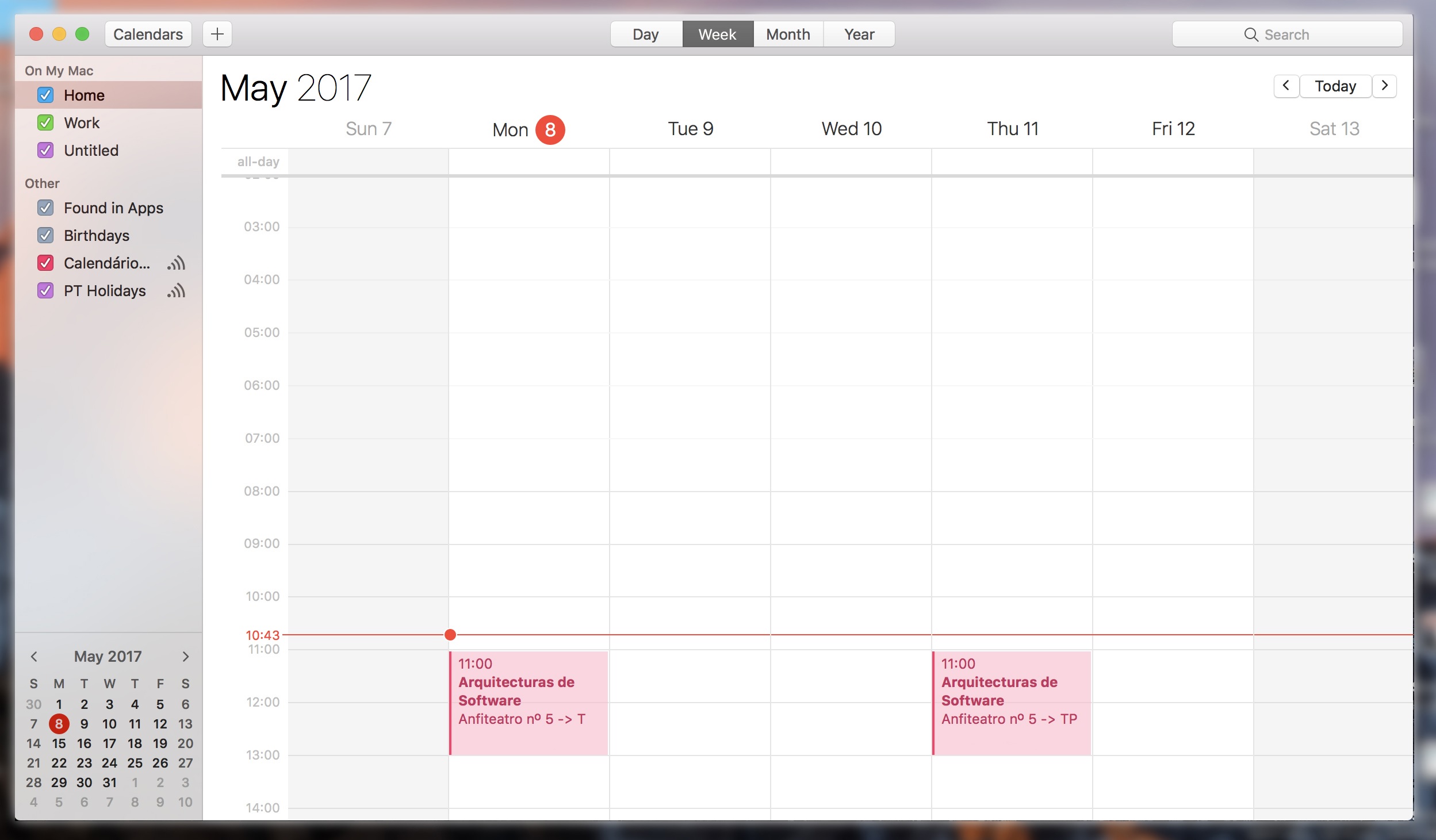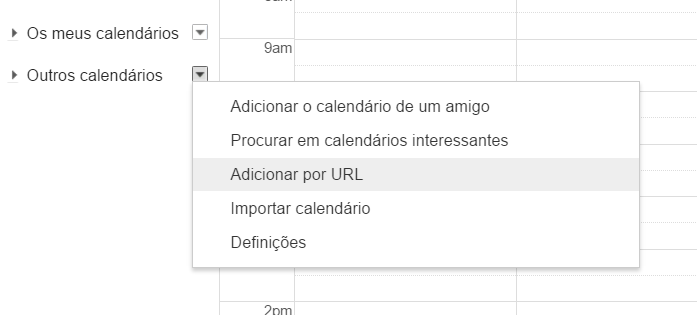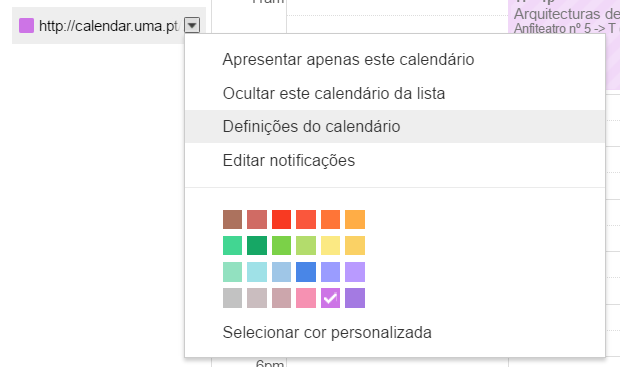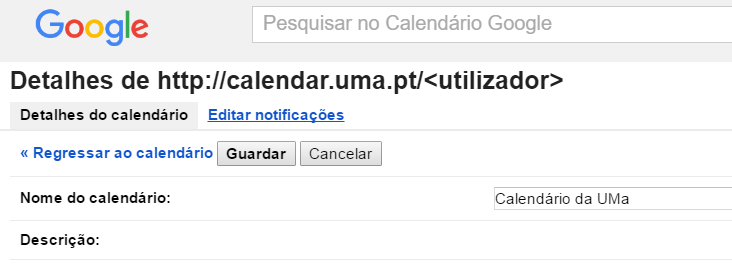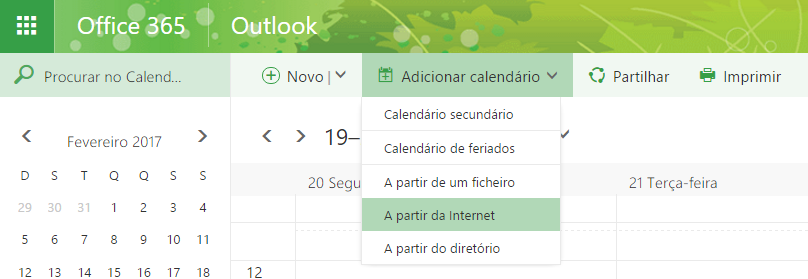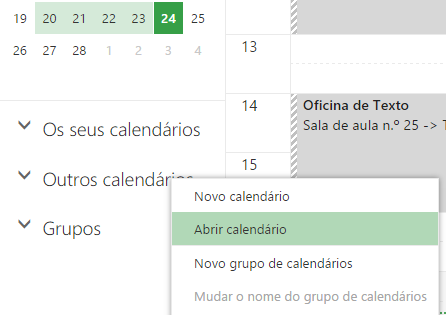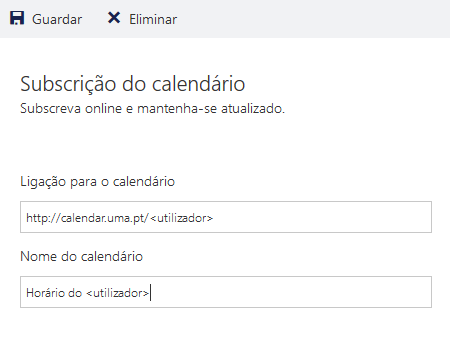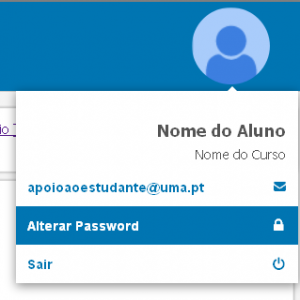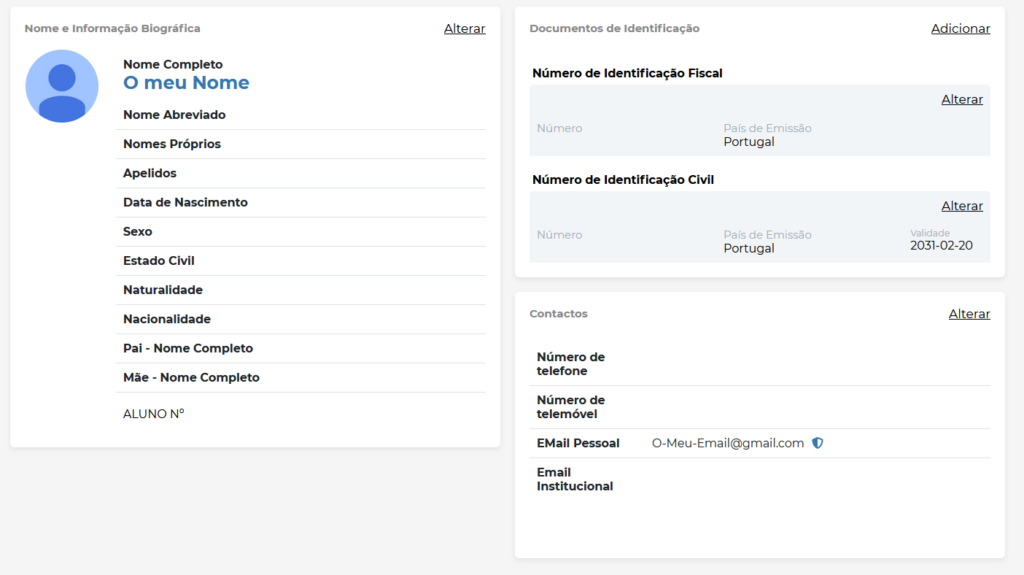Se não se recorda da sua password de acesso ao infoalunos pode proceder desta forma para a recuperar.
NOTA: Este processo também poderá ser útil numa situação em que tenha dificuldades em fazer login noutros sistemas da Universidade da Madeira. Irá garantir que a nova password que irá definir, será utilizada em todos os sistemas e subsistemas de autenticação que garantem o acesso ao Office 365, à rede sem fios Eduroam, Moodle, b-On, login nos PCs disponíveis nas Salas de aula, serviços da FCCN como o filesender e outros.
NOTA: Este processo só é possível se tiver indicado nos seus dados pessoais um endereço de email pessoal (endereço que não seja @student.uma.pt). Se até ao momento não indicou um endereço de email pode o fazer junto do Gabinete de Apoio ao Aluno.
1) Para iniciar a recuperação de password clique em “Recuperar password” ver imagem seguinte
2) Em seguida terá que introduzir o seu email pessoal e clicar em “Não sou um robô”. Se forem colocadas algumas questões siga os passos até que seja confirmado que não é um “robô”.
3) Uma vez o passo anterior concluído surgirá a confirmação que lhe foi enviado um email com os passos seguintes
Na sua conta de email deverá encontrar uma mensagem com a seguinte informação:
Se não encontrar a mensagem tente pesquisar por mensagens vindas do endereço sci.info@uma.pt ou com o assunto “Recuperação de password”. Confirme que não terá sido colocada na pasta de email não solicitado.
4) Deve fazer novamente login com a password PROVISÓRIA que lhe foi enviada no email
5) Será exigida a alteração da password PROVISÓRIA.
6) Defina uma nova password segura, sugerimos sempre uma combinação de números com letras maiúsculas e minúsculas.
Para isso no primeiro campo deve reintroduzir a password PROVISÓRIA
No segundo e terceiro campos será necessário introduzir a nova password duas vezes.
7) Se o processo tiver corrido bem deve ver uma mensagem a indicar isso mesmo.
8) Pode confirmar os seu novos dados de login, basta fazer logout e login novamente.
NOTA IMPORTANTE: Todos os sistemas e sub-sistemas que requerem autenticação na Universidade da Madeira utilizam estes dados de login. A alteração desta password deverá se refletir, quase de imediato, no acesso ao Office 365, à rede sem fios Eduroam, Moodle, b-On, login nos PCs disponíveis nas Salas de aula, serviços da FCCN como o filesender e outros.